
Агуулгын хүснэгт:
- Зохиолч John Day [email protected].
- Public 2024-01-30 11:01.
- Хамгийн сүүлд өөрчлөгдсөн 2025-01-23 15:00.

Энэхүү зааварчилгаанд би өөр өөр эффект бүхий өнгө өөрчлөх энгийн лампыг хэрхэн бий болгохыг харуулав. Та Arduino ашиглан өнгө, эффектийг хүссэн хэмжээгээр өөрчилж болно.
Энэ төслийн хувьд миний ашигласан материалын жагсаалт энд байна
- Гаднах хүрээтэй хуучин чийдэн (би дэлгүүрээс 15 доллараар худалдаж авсан)
- 5V LED зурвас (метр тутамд 144 лед)
- Ардуино
- Утас
- Утас таслагч
- Гагнуурын төмөр ба гагнуурын металл
- 3 утастай утас холбогч
- 2 * 220 ом эсэргүүцэл
- Товч
- 10 к потенциометр
Алхам 1: Анхны чийдэнг өөрчлөх
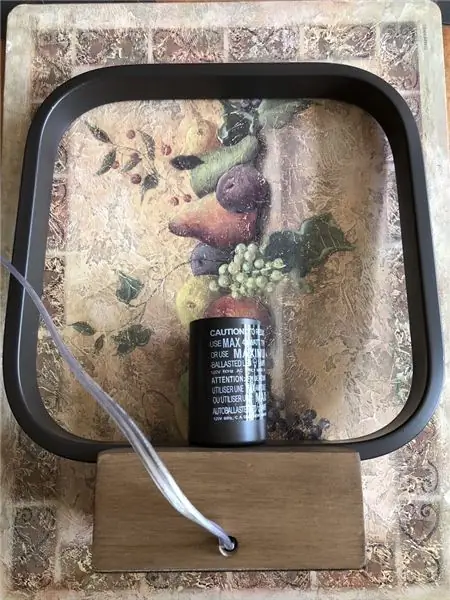



Танд байгаа чийдэнгээс хамаарч гадна талын хүрээг зүгээр байлгахын тулд бүх хэсгийг нь салга. Миний хувьд утас, гэрлийн чийдэн эзэмшигчийг салгасан. Загварлаг хүрээ л үлдсэн.
Алхам 2: LED туузыг байрлуул

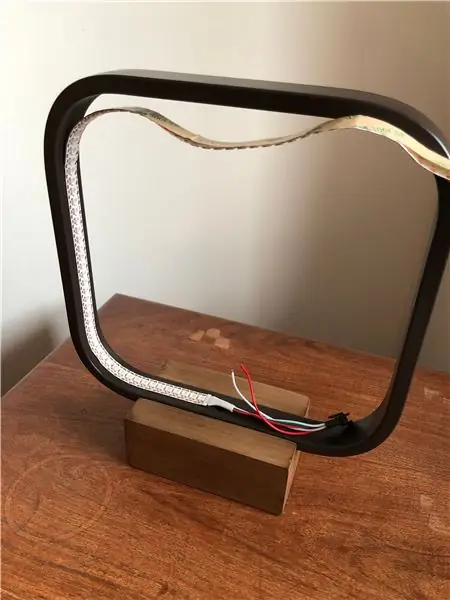

Туузыг байрлуулж, хүрээний дотор талд бүхэлд нь наа. Хүрээг бүхэлд нь хамрахдаа туузыг хайчилж ав.
Алхам 3: Холболтууд

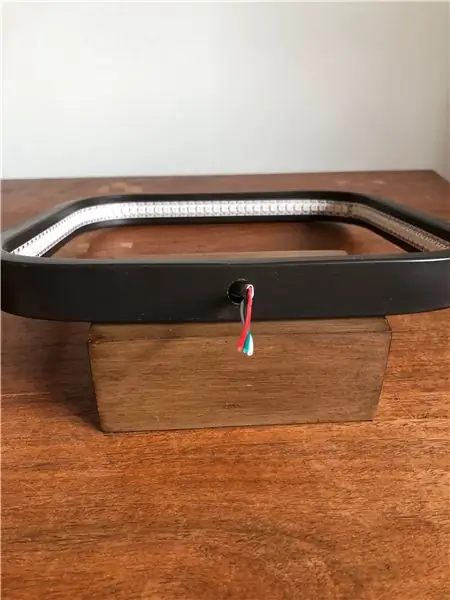
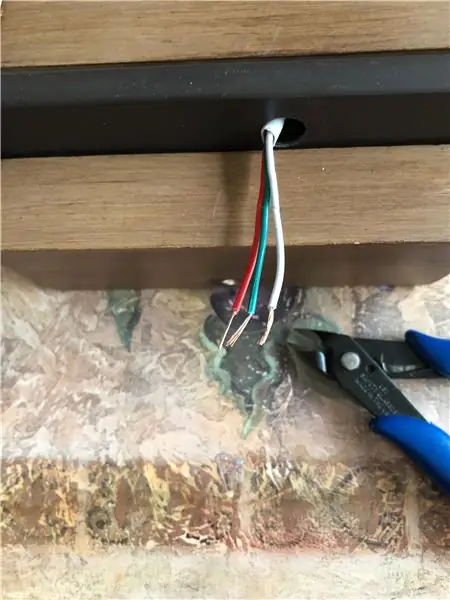
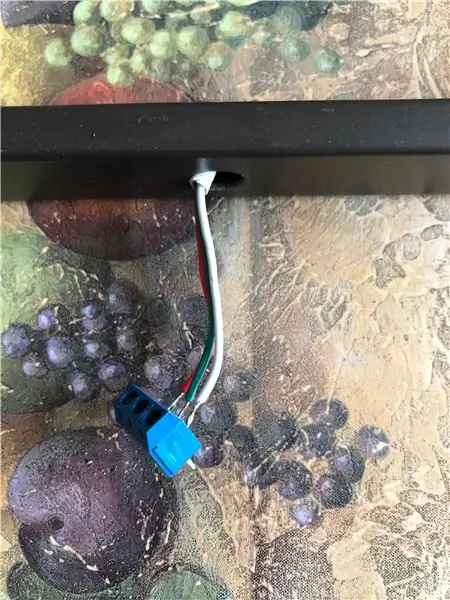
Хэрэв та шинэ тууз ашиглаж байгаа бол холболтууд аль хэдийн утастай байх магадлал өндөр байна!
Үгүй бол та гагнуурын төмөр, гагнуурын метал ашиглан туузан дээр гурван утас холбох хэрэгтэй. Таны зурвасаас хамааран холболт өөр байж болно. Туузан дээрх сумнууд чиглэлийг заана. Миний хувьд дээд холболт (сумны ойролцоо) газардсан, дунд хэсэг нь LED -д нэвтрэх, сүүлчийнх нь оролтын эх үүсвэрт зориулагдсан болно. Би өгөгдөл оруулахдаа ногоон, хүчдэлийн эх үүсвэрийн хувьд улаан, газрын хувьд цагаан өнгийг ашигласан.
Таны холболтыг хийсний дараа утсыг чийдэнгийн нүхэнд (анх булцуунд ашигладаг) дамжуулна. Arduino -тай холбогдоход хялбар болгохын тулд гурван утастай холбогчийг нэмнэ үү.
Алхам 4: Arduino холболтууд
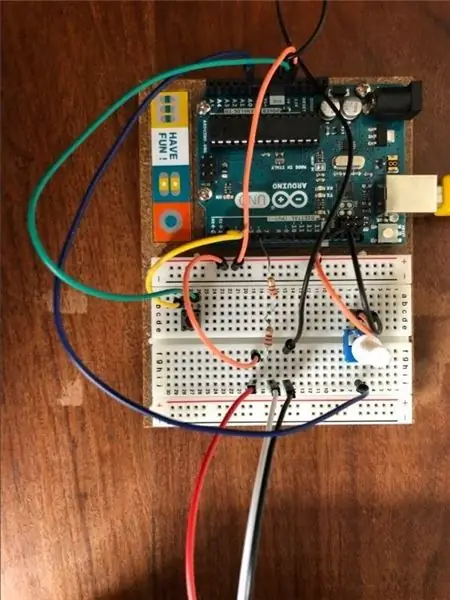
Одоо гэрэл нэмэхийн тулд бид туузыг arduino руу холбох хэрэгтэй. Би холболтыг хөнгөвчлөхийн тулд талхны самбар ашигласан.
Arduino -ийн газардуулгын зүү ба туузны газрын хооронд холболт нэмнэ.
Arduino 5v ба туузны оролтын эх үүсвэрийн хооронд холболт нэмнэ үү.
Эцэст нь 6 -р зүү ба туузны өгөгдлийн оролтын хооронд холболт нэмнэ үү.
6 -р зүү ба туузны өгөгдлийн холболтын хооронд нийт 440 ом -ийн хоёр 220 ом -ийг нэмж оруулахыг санал болгож байна.
Хэрэв та өнгийг хянахыг хүсч байвал arduino -ийн A0 зүүтэй холбогдсон потенциометрийг нэмнэ үү.
Эцэст нь arduino -ийн 2 -р зүүтэй холбогдсон товчлуурыг нэмнэ үү
Алхам 5: Ноорогыг байршуулах
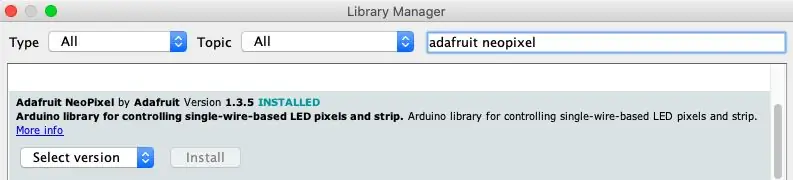
LED -ийг хянахын тулд Адафрутын гайхалтай номын сан байдаг. Номын санг суулгасны дараа танд туслах олон тооны ноорог дээжүүд байдаг.
Үр нөлөөний хувьд би энэ вэбсайтаас заримыг нь ашиглаж, өөрчилсөн:
Гэхдээ та өөрөө хялбархан хийж, олон янзын эх сурвалжаас урам зориг авах боломжтой!
Та ноорог дээрх удирдсан тоог өөрчлөх шаардлагатай байж магадгүй юм
Алхам 6: Өнгө ба эффектийг хянах
Та товчлуур дээр дарж янз бүрийн эффектүүдийг туршиж, потенциометрийн тусламжтайгаар өнгийг өөрчилж болно!
Алхам 7: Батерейгаар холбоно уу
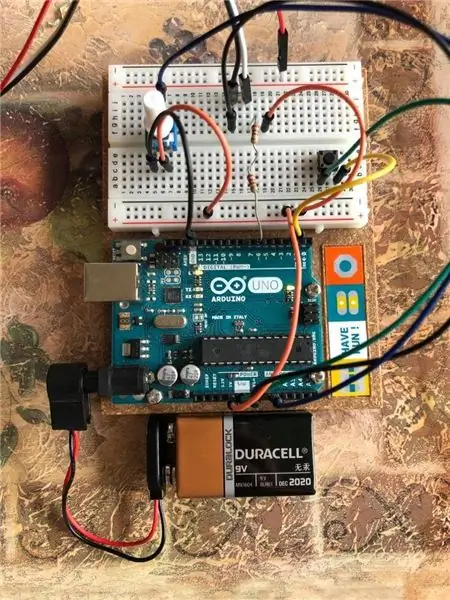

Туршилт хийж, үр дүндээ сэтгэл хангалуун байх үедээ arduino -г батерейтай холбож дуусга!
Зөвлөмж болгож буй:
3D хэвлэсэн LED сэтгэлийн гэрэл: 15 алхам (зурагтай)

3D хэвлэмэл LED сэтгэлийн гэрэл таны тавьж болох туршлага
(WiFi) Сэтгэлийн гэрэл: 8 алхам (зурагтай)

(WiFi) Mood Lamp: Энэхүү зааварчилгаанд би танд маш хялбар бөгөөд хямд сэтгэлийн дэнлүү хэрхэн бүтээхийг үзүүлэх болно. Дэнлүүг RGB LED болон WiFi-тэй нийцтэй микроконтроллероор сайжруулах боломжтой
Хөгжмийн реактив сэтгэлийн гэрэл: 5 алхам (зурагтай)

Music Reactive Mood Lights: Intro and Background. 1 -р курст (2019 оны хавар) буцахдаа би дотуур байрныхаа өрөөг тохижуулахыг хүссэн юм. Миний чихэвчээр сонссон хөгжимд хариу үйлдэл үзүүлэх өөрийн сэтгэлийн гэрэл бий болгох санаа төрсөн. Үнэнийг хэлэхэд надад онцгой урам зориг байгаагүй
Хөдөлгөөнт сэтгэлийн гэрэл ба шөнийн гэрэл: 6 алхам (зурагтай)

Анимэйшн гэрэл ба шөнийн гэрэл: Гэрэлд хэт автсантай холбогдсон нэгэн сонирхолтой зүйлтэй тул би ямар ч хэмжээтэй RGB гэрлийн дэлгэц бүтээхэд ашиглаж болох жижиг модульчлагдсан ПХБ -уудыг бүтээхээр шийдлээ. Модульчлагдсан ПХБ хийсний дараа би тэдгээрийг зохион бүтээх санаагаа олж авлаа
DIY LED гэрэл - Алсын удирдлагатай орчин үеийн ширээний сэтгэлийн гэрэл: 8 алхам (зурагтай)

DIY LED гэрэл - Алсын удирдлагатай орчин үеийн ширээний сэтгэл хөдлөлийн гэрэл: Энэ нийтлэлд би энэхүү гайхалтай пирамид хэлбэртэй LED гэрлийн чийдэнг бүтээх үйл явцыг авч үзэх болно. Гэрлийн хувьд би 16 фут зурвастай RGB LED гэрлийг ашигласан
